Gestire l'overflow delle code
Quando arriva un nuovo elemento di lavoro, la distribuzione unificata in Dynamics 365 Customer Service lo indirizza all'agente più adatto a lavorarci. Ma cosa succede se tutti gli agenti che potrebbero lavorarci sono già al massimo della capacità? E come gestisci gli elementi di lavoro che arrivano quando il tuo call center è chiuso? La gestione dell'overflow in Customer Service ti aiuta a gestire sia le condizioni di picco che le chiamate fuori orario.
È possibile gestire più scenari di overflow per una coda prima che l'elemento di lavoro venga messo in coda:
- Una chiamata o una conversazione in entrata supera il numero di elementi di lavoro definiti per la coda.
- Un oggetto di lavoro arriva al di fuori dell'orario lavorativo.
Se non configuri la gestione dell'overflow, per impostazione predefinita l'elemento di lavoro viene aggiunto alla coda e il cliente attende di essere connesso a un agente. Puoi inviare notifiche al cliente, ad esempio, sul suo stato di attesa nella coda o quando la sua richiesta verrà risolta.
Prerequisiti
- La distribuzione unificata è configurata e hai impostato le code e aggiunto agenti ad esse.
- Se pianifichi di trasferire le chiamate a un numero esterno, sono disponibili numeri di telefono esterni con chiamate in uscita.
- Hai configurato le regole di instradamento alla coda nel flusso di lavoro.
Gestire l'overflow prima che l'elemento di lavoro venga messo in coda
La distribuzione unificata verifica le condizioni dell'overflow dopo aver valutato le regole di instradamento alla coda e prima di indirizzare un elemento di lavoro a una coda. Se un'azione di overflow trasferisce l'elemento di lavoro a un'altra coda oppure un supervisore assegna l'elemento di lavoro a un agente o lo trasferisce a un agente diverso, l'elemento di lavoro viene assegnato all'agente o alla coda senza ulteriori controlli di overflow.
Il sistema considera i seguenti fattori quando verifica le condizioni di overflow prima che un elemento di lavoro venga messo in coda:
Se più code corrispondono alle regole di instradamento alla coda, il sistema instrada l'elemento di lavoro alla prima coda che non è in overflow.
Se tutte le code corrispondenti sono in overflow, allora:
- Se una coda è operativa, il sistema instrada ad essa l'oggetto di lavoro e attiva l'azione di overflow.
- Se nessuna delle code è operativa, il sistema instrada l'elemento di lavoro alla coda che sarà operativa per prima e attiva l'azione di overflow.
Se è configurato il routing basato sulla percentuale, le condizioni di overflow vengono valutate dopo che il routing basato sulla percentuale corrisponda a una coda.
Se la coda corrispondente è in overflow a causa di più condizioni, il sistema attiva prima l'azione definita per la condizione delle ore di funzionamento, seguita dalle altre condizioni nell'ordine in cui sono definite.
Se un elemento di lavoro viene instradato a una coda di fallback a causa di errori o nessuna regola di instradamento alla coda soddisfa i requisiti, il sistema ignora le impostazioni di overflow per la coda di fallback e le assegna all'elemento di lavoro.
Se un bot è configurato per il flusso di lavoro, il sistema verifica le condizioni di overflow solo dopo che il bot ha inoltrato la conversazione a un agente umano. Se si verificano più escalation, il sistema verifica le condizioni di overflow e attiva un'azione dopo la prima.
Quando aggiungi un record di ore di funzionamento a una coda, il sistema assegna una condizione di overflow predefinita Fuori dell'orario di lavoro con l'azione Assegna a coda comunque. Non puoi modificare la condizione, ma puoi impostarne un'azione diversa.
L'impostazione delle ore di attività specifica del canale configurata nel flusso di lavoro non influisce sulle impostazioni di overflow.
La tabella seguente elenca le condizioni e le azioni disponibili per ciascun tipo di canale.
| Channel | Condizione | Azione |
|---|---|---|
| Chiamata vocale |
|
|
| Live chat e altri canali di messaggistica |
|
|
| Registra |
|
|
Configurare le condizioni di overflow prima che un elemento di lavoro venga messo in coda
Nella mappa del sito dell'interfaccia di amministrazione di Customer Service, seleziona Supporto tecnico>Code.
Seleziona Code avanzate, quindi seleziona la coda per cui desideri gestire l'overflow.
Nella pagina Gestione dell'overflow, alla destra di Prima che gli elementi di lavoro siano messi in coda, seleziona Aggiungi coppia condizione-azione.
Nell'elenco a discesa Condizione, seleziona la condizione che desideri impostare per la coda. Le condizioni disponibili dipendono dal tipo di canale.
Nell'elenco a discesa Azione, seleziona l'azione che desideri attivare quando la condizione viene soddisfatta.
Inserisci tutte le coppie condizione-azione necessarie per la coda, quindi seleziona Salva e chiudi.
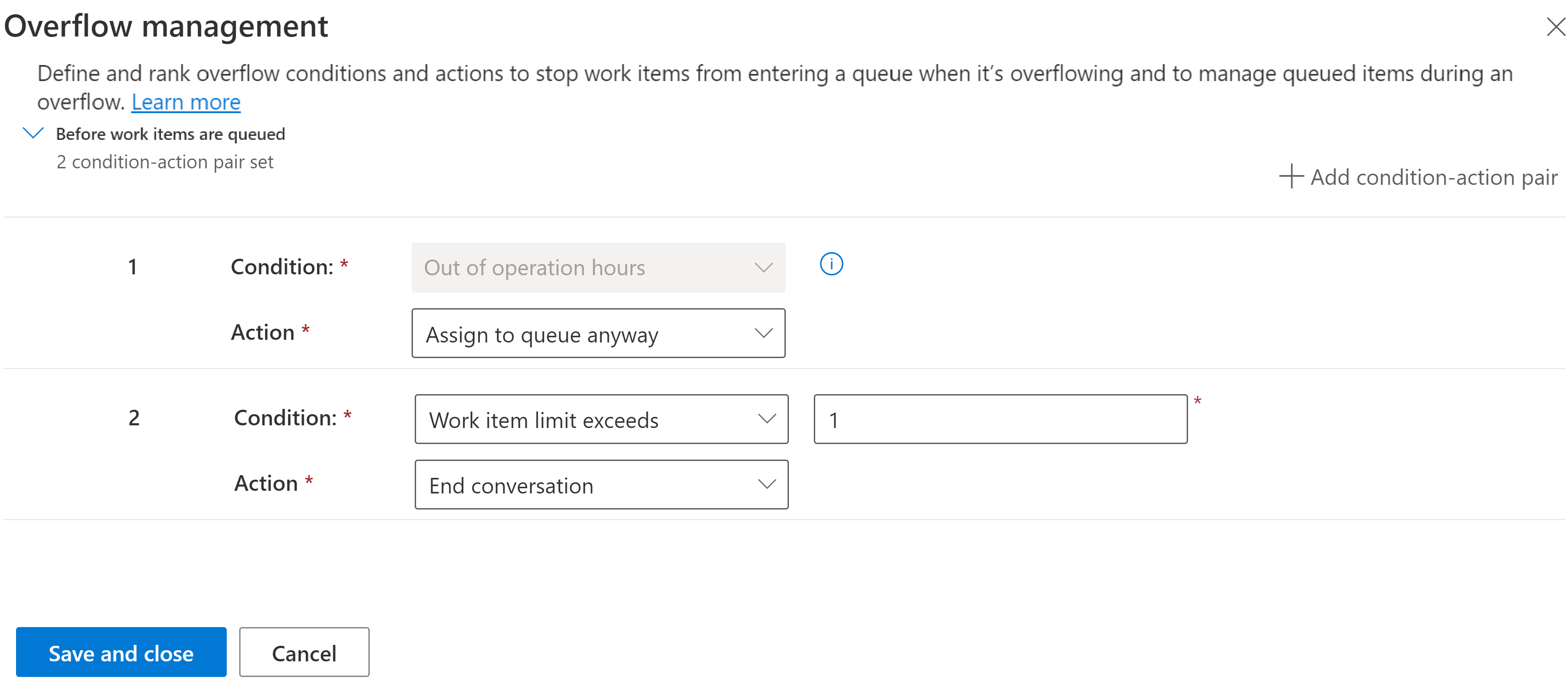
Per le code di registrazione, messaggistica e voce, è possibile selezionare la condizione Fuori dell'orario di lavoro e una delle seguenti azioni:
- Assegna a coda comunque: l'oggetto di lavoro viene indirizzato alla coda anche se è piena.
- Trasferisci a un'altra coda: l'oggetto di lavoro viene trasferito alla coda selezionata nell'elenco a discesa.
Per le code vocali e di messaggistica, è possibile inoltre selezionare le seguenti azioni per la condizione Fuori dell'orario di lavoro:
- Termina chiamata: solo per code vocali. Viene riprodotto un messaggio vocale automatico e la chiamata termina.
- Termina conversazione: solo per code per messaggistica. La conversazione viene instradata alla coda e terminata.
- Trasferisci a un numero esterno: solo per code vocali. L'oggetto di lavoro viene trasferito al numero di telefono immesso.
- Segreteria telefonica: solo per code vocali. Il cliente può scegliere di lasciare un messaggio vocale.
Per le code vocali e di messaggistica, è possibile inoltre selezionare le seguenti azioni e condizioni:
Il limite dell'elemento di lavoro supera: inserisci un numero compreso tra 1 e 100 per indicare il numero di elementi di lavoro aperti che possono essere presenti nella coda prima che vada in overflow. Ad esempio, se inserisci 2, se la coda contiene due elementi di lavoro aperti, l'arrivo di un terzo elemento attiva una delle seguenti azioni:
- Richiamata diretta: solo per code vocali. Il cliente può scegliere di farsi richiamare dall'agente. L'elemento di lavoro rimane aperto e viene instradato al successivo agente disponibile per la richiamata.
- Termina chiamata
- Termina conversazione
- Trasferisci a un'altra coda
- Trasferisci a un numero esterno
- Segreteria telefonica
Tempo di attesa medio: solo per le code vocali. Inserisci un numero e seleziona un'unità di tempo compresa tra 30 secondi e 60 minuti per indicare quanto può essere lungo il tempo di attesa previsto prima che la coda trabocchi. Ad esempio, se inserisci 10 minuti, se un cliente chiama e il tempo di attesa previsto è di 15 minuti, il sistema attiva una delle seguenti azioni:
- Richiamata diretta
- Termina chiamata
- Trasferisci a un'altra coda
- Trasferisci a un numero esterno
- Segreteria telefonica
Il tempo di attesa medio per una coda viene calcolato in base ai tempi di attesa medi di almeno 50 conversazioni nella coda durante le precedenti 48 ore. Se il numero di conversazioni nelle 48 ore precedenti è inferiore a 50, la condizione di overflow Tempo di attesa medio non viene valutata.
Configurare le condizioni di overflow specifiche della regola prima che un elemento di lavoro venga messo in coda
A volte, potresti non voler eseguire un'azione di overflow per tipi specifici di elementi di lavoro o per clienti prioritari. Supponiamo che un cliente prioritario chiami, che la coda a cui viene instradato sia piena e che sia impostata per terminare la chiamata o tenere il cliente in attesa. Entrambe le azioni potrebbero violare l'accordo sul livello di servizio stipulato con il cliente. In questo scenario, potresti voler configurare condizioni di overflow specifiche della regola per la coda nelle regole di instradamento alla coda del flusso di lavoro.
In Interfaccia di amministrazione di Customer Service, vai al flusso di lavoro e seleziona la regola Distribuisci a coda in cui è configurata la coda.
Seleziona il flusso di lavoro, quindi seleziona la regola di instradamento alla coda in cui è configurata la coda.
In Distribuisci a code, seleziona la coda nell'elenco a discesa, quindi seleziona Altri comandi ( ⋮) >Gestisci overflow specifici della regola.
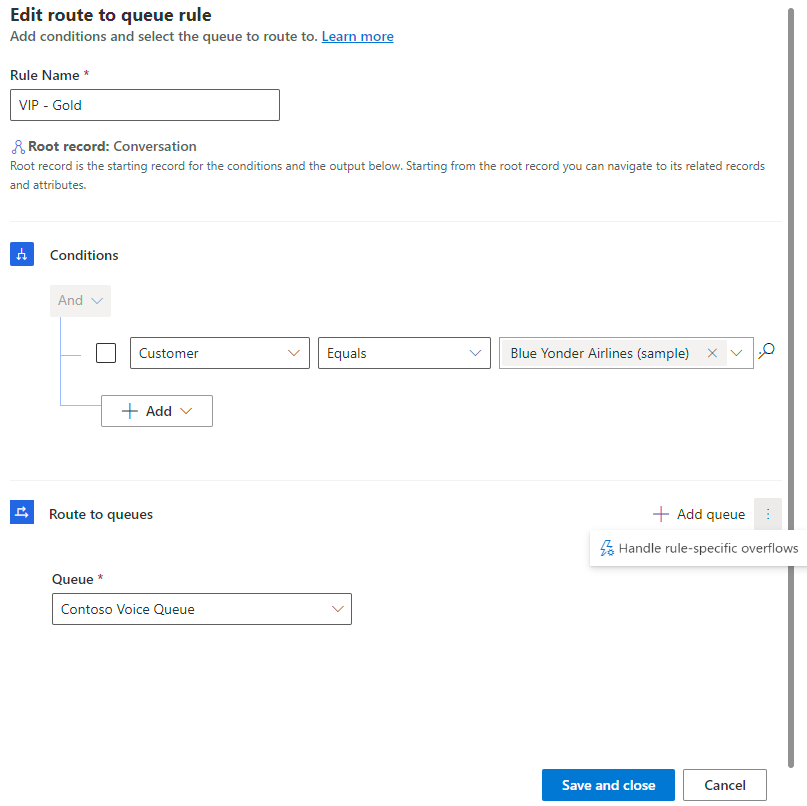
Visualizza la diagnostica per la gestione dell'overflow
Quando un elemento di lavoro viene gestito da un'azione di overflow invece di essere assegnato a un agente, è possibile visualizzarne lo stato in Diagnostica di distribuzione>Distribuisci a coda.
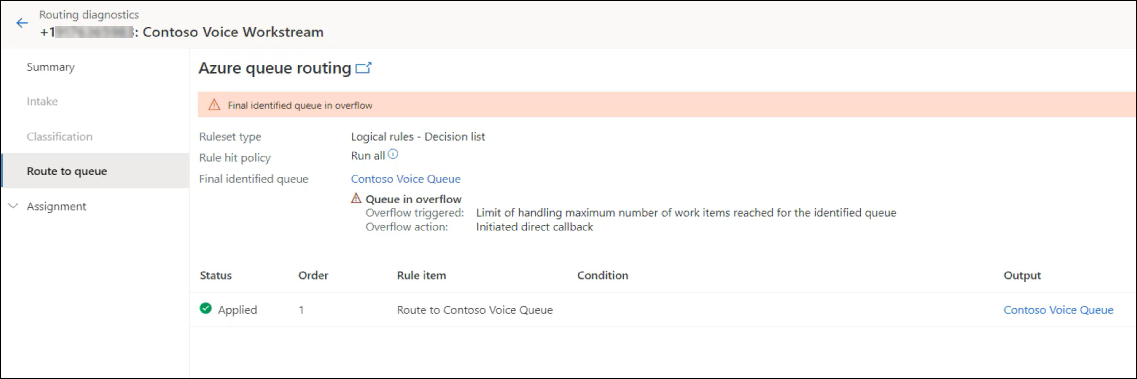
Modifica i messaggi automatici per eseguire le azioni di overflow
Se hai impostato Termina chiamata o Termina conversazione come azione di overflow, puoi modificare il messaggio automatizzato che informa il cliente che non ci sono agenti disponibili.
Nella mappa del sito dell'interfaccia di amministrazione di Customer Service, seleziona Supporto tecnico>Impostazioni cliente.
Seleziona Messaggi automatizzati.
Trova il messaggio automatico per il canale in cui il trigger del messaggio è Termina conversazione a causa dell'overflow.
Modifica il valore della colonna Testo localizzato secondo le necessità.
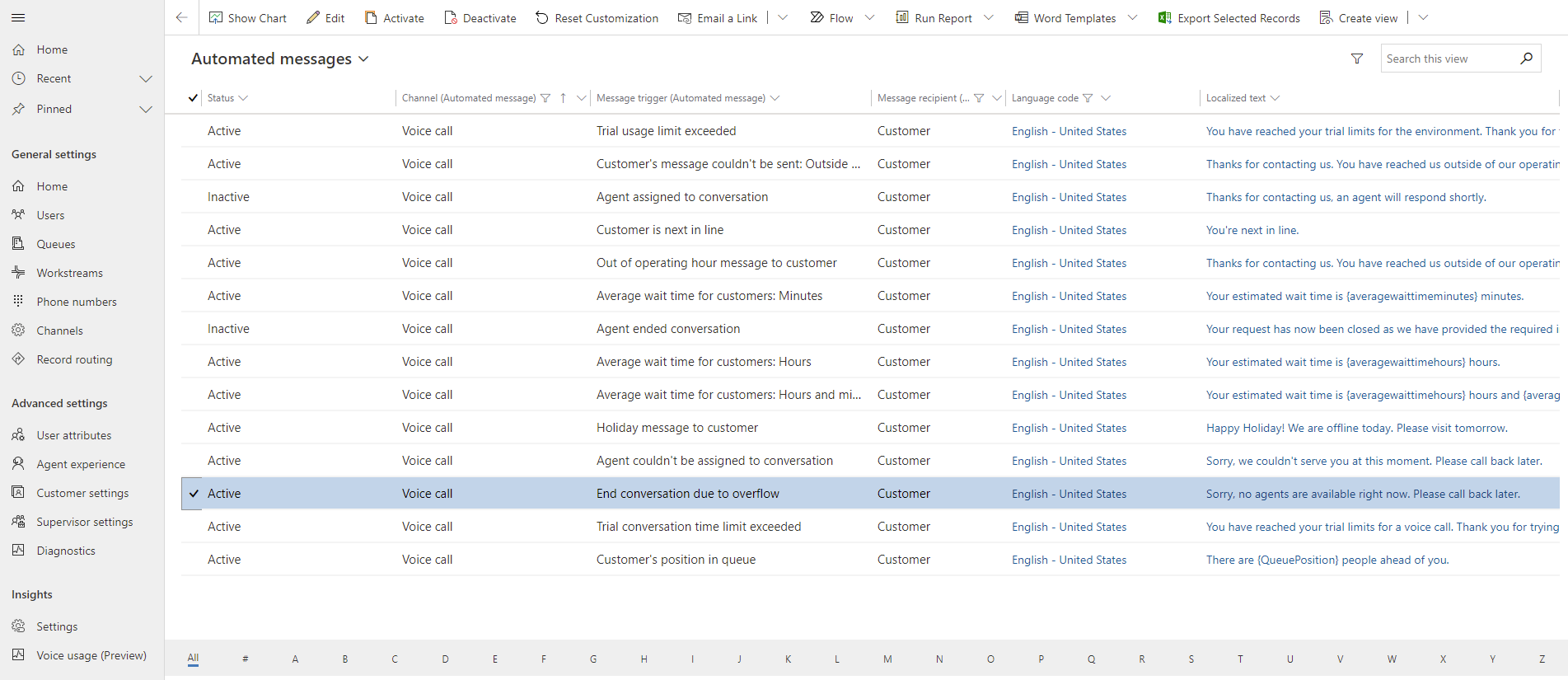
Ulteriori informazioni sulla personalizzazione dei messaggi automatizzati.
Vedi anche
Configurare la segreteria telefonica
Configurare la richiamata diretta
Creare e gestire le code
Configurare la distribuzione basata su percentuale
Panoramica del canale vocale
Panoramica della distribuzione unificata
Configurare la gestione per il canale vocale